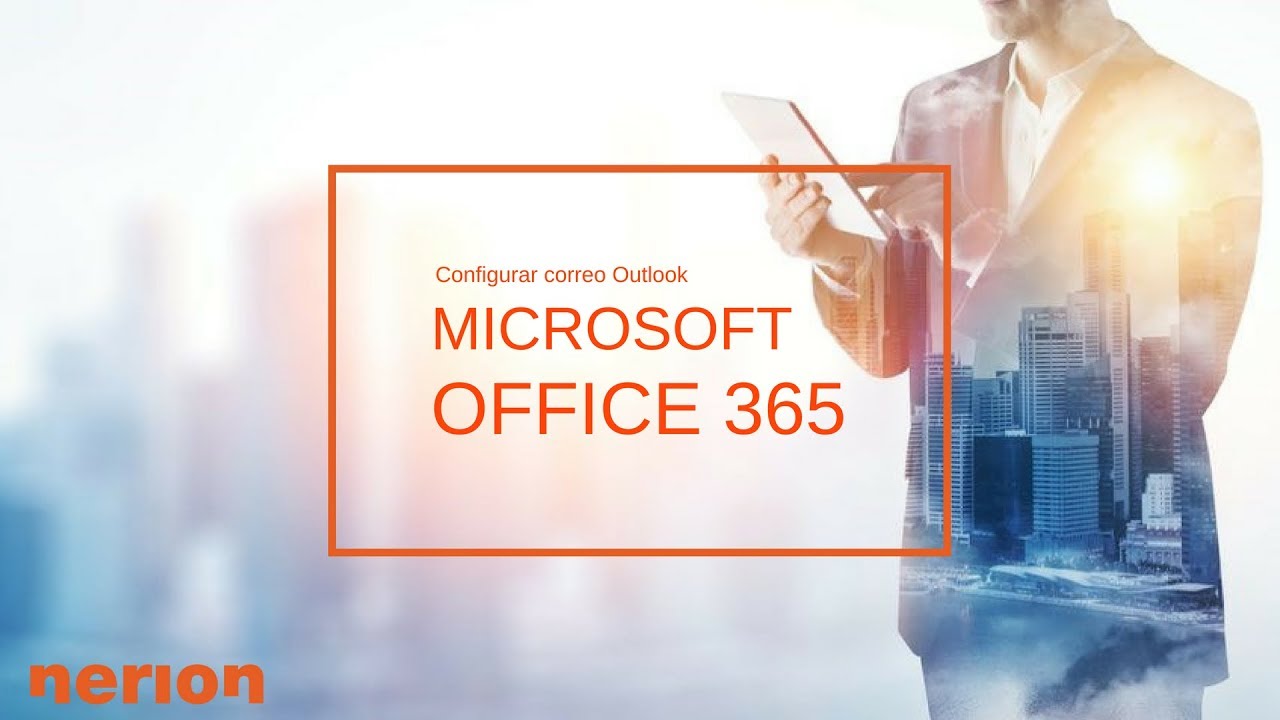
Si eres usuario de Microsoft Outlook 2013 y necesitas configurar una cuenta de correo electrónico Exchange, has llegado al lugar adecuado. En este tutorial, te explicaremos detalladamente los pasos que debes seguir para configurar tu cuenta Exchange en Outlook 2013 de manera efectiva y sin complicaciones. Además, te daremos algunos consejos y recomendaciones para que puedas aprovechar al máximo todas las opciones que te ofrece esta plataforma de correo electrónico. ¡Comencemos!
Descubre cómo encontrar el servidor de correo electrónico en Microsoft Exchange Outlook 2013
Si estás configurando una cuenta Exchange en Outlook 2013, es muy importante que encuentres el servidor de correo electrónico correcto para que puedas conectarte correctamente a la cuenta. A continuación, te explicamos cómo encontrar el servidor de correo electrónico en Microsoft Exchange Outlook 2013.
Paso 1: Abre Microsoft Outlook 2013 y haz clic en «Archivo» en la esquina superior izquierda de la pantalla.
Paso 2: Selecciona «Información de la cuenta» y luego haz clic en «Configuración de la cuenta» en el menú desplegable.
Paso 3: En la ventana «Configuración de la cuenta», selecciona la cuenta de Exchange que deseas configurar y haz clic en «Cambiar».
Paso 4: En la siguiente ventana, haz clic en «Más configuraciones».
Paso 5: En la nueva ventana que se abre, selecciona la pestaña «Conexión».
Paso 6: En la sección «Exchange por Internet», encontrarás el nombre del servidor de correo electrónico en el campo «Servidor».
Una vez que hayas encontrado el nombre del servidor de correo electrónico, puedes continuar con la configuración de la cuenta de Exchange en Outlook 2013. Es importante que ingreses correctamente el nombre del servidor para que puedas conectarte y acceder a tus correos electrónicos, calendarios y contactos de la cuenta de Exchange.
Siguiendo estos sencillos pasos, podrás configurar tu cuenta de Exchange en Outlook 2013 y acceder a tus correos electrónicos sin problemas.
Los pasos esenciales para establecer tu cuenta de correo Exchange en Outlook
Outlook 2013 es una herramienta muy útil para gestionar tu correo electrónico y tu calendario. Si tu empresa utiliza Microsoft Exchange, es importante que sepas cómo configurar tu cuenta de correo Exchange en Outlook para que puedas acceder a tus correos y calendario desde un solo lugar. A continuación, te mostramos los pasos esenciales para establecer tu cuenta de correo Exchange en Outlook.
Paso 1: Abre Outlook y haz clic en «Archivo» en la esquina superior izquierda de la pantalla.
Paso 2: Selecciona «Información de la cuenta» y haz clic en «Agregar cuenta».
Paso 3: Selecciona «Configuración manual o tipos de servidores adicionales» y haz clic en «Siguiente».
Paso 4: Selecciona «Microsoft Exchange» o «Compatible con Microsoft Exchange» y haz clic en «Siguiente».
Paso 5: Completa los campos requeridos con la información de tu cuenta de correo Exchange, incluyendo tu dirección de correo electrónico, tu nombre de usuario y tu contraseña. Haz clic en «Más configuraciones».
Paso 6: Haz clic en la pestaña «Conexión» y selecciona «Conectar con Microsoft Exchange mediante HTTP». Haz clic en «Configuración de proxy de Exchange».
Paso 7: Completa los campos requeridos con la información de tu servidor proxy de Exchange y haz clic en «Aceptar».
Paso 8: Haz clic en «Aceptar» para cerrar la ventana de «Configuración de proxy de Exchange». Haz clic en «Siguiente».
Paso 9: Espera mientras Outlook configura tu cuenta de correo Exchange. Haz clic en «Finalizar» cuando se complete la configuración.
Con estos pasos esenciales, podrás configurar tu cuenta de correo Exchange en Outlook 2013 de manera sencilla y rápida. Una vez que hayas configurado tu cuenta, podrás acceder a tus correos y calendario desde cualquier lugar y en cualquier momento.
Configuración de correo electrónico empresarial en dispositivos móviles: Añadir cuenta Exchange paso a paso
La configuración de una cuenta de correo electrónico empresarial en un dispositivo móvil es esencial para garantizar que los empleados puedan acceder a sus correos electrónicos y estar al tanto de las comunicaciones importantes en cualquier momento y lugar. Configurar una cuenta Exchange en Outlook 2013 es un proceso sencillo que se puede realizar en unos pocos pasos. A continuación, se detallan los pasos necesarios para añadir una cuenta Exchange en un dispositivo móvil.
Paso 1: Abre la aplicación de correo electrónico en tu dispositivo móvil y selecciona la opción de añadir una cuenta.
Paso 2: Selecciona la opción de añadir una cuenta Exchange.
Paso 3: Ingresa la dirección de correo electrónico empresarial y la contraseña correspondiente.
Paso 4: Selecciona la opción de configuración manual y proporciona la información necesaria en los campos correspondientes. Esto incluye el nombre de usuario, el servidor de Exchange y el dominio. Estos detalles se pueden obtener del administrador de la red o del departamento de TI de la empresa.
Paso 5: Configura las opciones de sincronización según tus preferencias. Puedes seleccionar la frecuencia de sincronización y los elementos que deseas sincronizar como correos electrónicos, contactos y calendarios.
Paso 6: Verifica la configuración y guarda los cambios. La cuenta de correo electrónico empresarial estará configurada en tu dispositivo móvil y podrás acceder a tus correos electrónicos y otros elementos de Exchange desde cualquier lugar.
Al seguir estos pasos, los empleados de una empresa pueden acceder a sus correos electrónicos y estar al tanto de las comunicaciones importantes en cualquier momento y lugar. Esto es esencial para mantener la productividad y la eficiencia en el lugar de trabajo actual.
Descubre cómo verificar si utilizas una cuenta Exchange en Outlook
Si estás configurando una cuenta Exchange en Outlook 2013, es importante verificar si estás utilizando la cuenta correcta. Para hacerlo, sigue estos pasos:
Paso 1: Abre Outlook y haz clic en «Archivo» en la parte superior izquierda de la pantalla.
Paso 2: Haz clic en «Configuración de la cuenta» y luego en «Configuración de la cuenta» de nuevo.
Paso 3: Busca la cuenta que deseas verificar y haz clic en ella para seleccionarla.
Paso 4: En la parte inferior de la pantalla, debajo de «Tipo de cuenta», debería aparecer «Microsoft Exchange» si estás utilizando una cuenta Exchange.
Si aparece «POP/IMAP» o «HTTP», entonces no estás utilizando una cuenta Exchange. En ese caso, tendrás que configurar una nueva cuenta Exchange en Outlook 2013 siguiendo los pasos adecuados.
Recuerda que una cuenta Exchange te permite acceder a funciones avanzadas como la sincronización de correo electrónico, contactos y calendarios en tiempo real. Si tienes dudas sobre cómo configurar una cuenta Exchange en Outlook 2013, te recomendamos que consultes nuestra guía detallada para obtener más información.
Sigue los pasos que te hemos proporcionado y asegúrate de estar utilizando la cuenta correcta para aprovechar todas las funciones avanzadas que ofrece Exchange.
